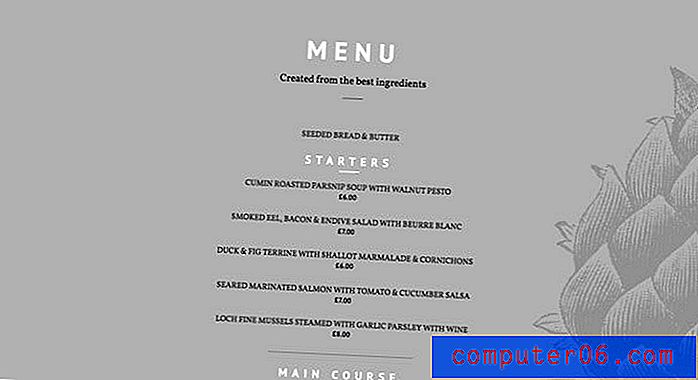Welke telefoonnummers heb ik geblokkeerd op mijn iPhone 6?
Het blokkeren van bellers en contacten op uw iPhone is een geweldige kans om de ergernis veroorzaakt door telemarketeers en andere ongewenste soorten te minimaliseren. U kunt een beller vrij eenvoudig blokkeren en u zult merken dat u de blokkeerfunctie waarschijnlijk vaak gebruikt als u bekend raakt met het proces.
Uiteindelijk ben je misschien nieuwsgierig naar de contacten en telefoonnummers die je hebt geblokkeerd en besluit je dat je een lijst met ze wilt zien. Onze gids hieronder laat je zien hoe je geblokkeerde nummers op je iPhone 6 kunt bekijken door slechts een paar stappen te volgen.
Hoe u kunt zien welke nummers en contacten op uw iPhone zijn geblokkeerd
De stappen in deze tutorial zijn uitgevoerd op een iPhone 6 Plus, in iOS 9.3. Deze geblokkeerde bellerlijst waarnaar we zullen navigeren, bevat nummers die u hebt geblokkeerd via telefoontjes, sms-berichten en FaceTime. Elk nummer dat u op uw iPhone blokkeert, komt in deze lijst terecht en dat nummer kan op geen van deze manieren contact met u opnemen.
Stap 1: Tik op het pictogram Instellingen .

Stap 2: Scroll naar beneden en tik op de optie Telefoon .
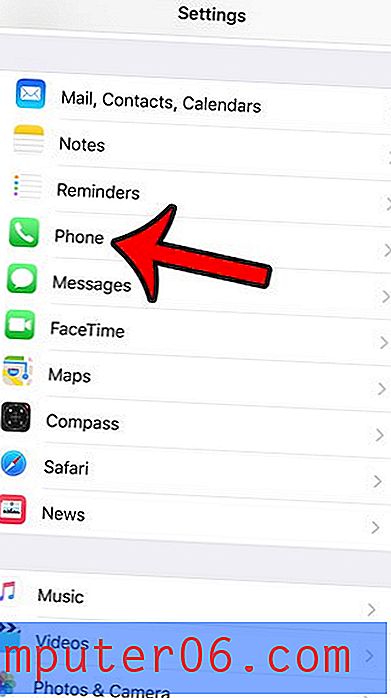
Stap 3: Selecteer de optie Geblokkeerd in het gedeelte Gesprekken van het menu.
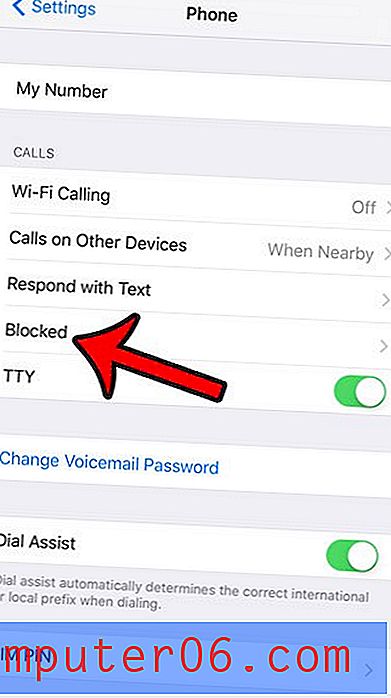
Je zou nu een lijst moeten zien met alle telefoonnummers en contacten die je hebt geblokkeerd. Als je een aantal contactpersonen uit je geblokkeerde lijst wilt verwijderen, tik je op de knop Bewerken in de rechterbovenhoek van het scherm.
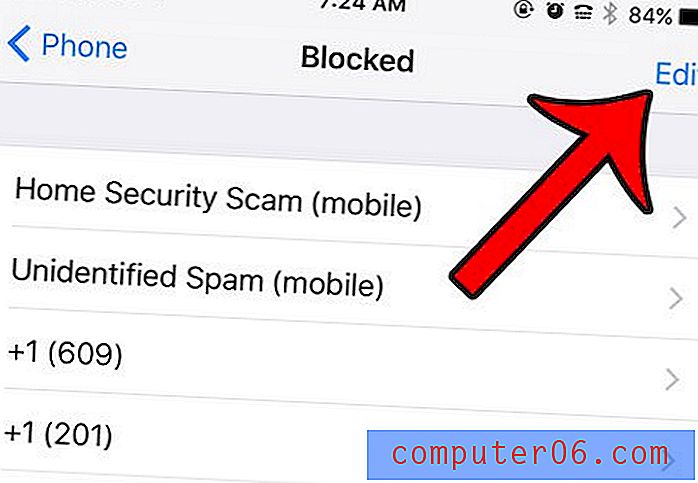
Tik op de rode cirkel links van het nummer dat je wilt deblokkeren.
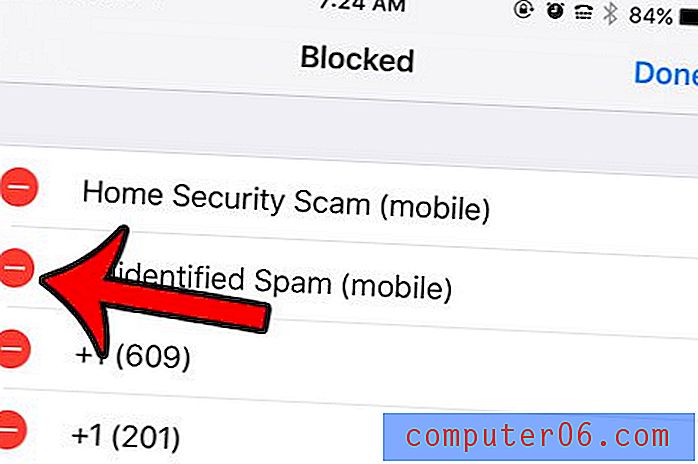
Tik vervolgens op de rode knop Deblokkeren rechts van dat nummer. U kunt vervolgens op de knop Gereed in de rechterbovenhoek van het scherm tikken.
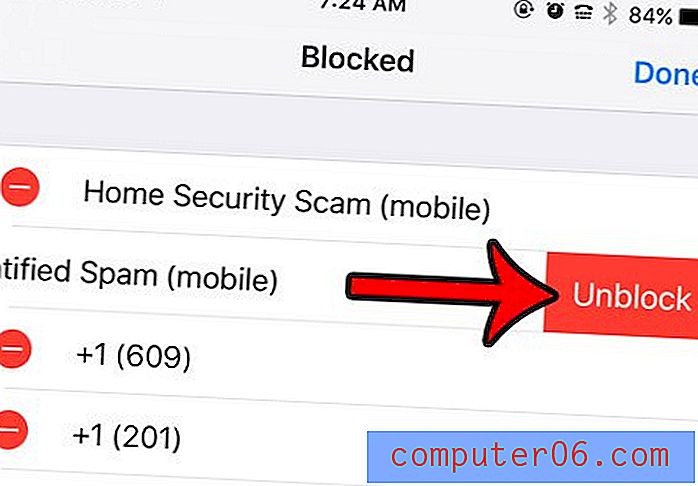
Nu kunt u vanaf dat nummer telefoontjes, sms-berichten of FaceTime-oproepen ontvangen.
Heeft u een telefoonnummer ontvangen of gebeld vanaf een telefoonnummer en wilt u dat nummer opslaan als een nieuw contact? Leer hoe u contacten kunt maken vanuit uw lijst met recente oproepen, zodat u het nummer niet hoeft te onthouden terwijl u wisselt tussen verschillende schermen en apps.